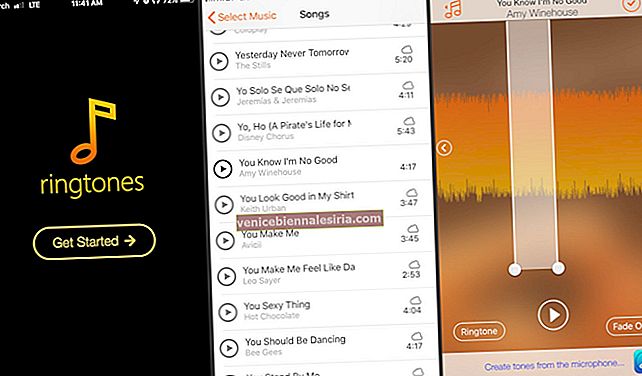Gri Tonlama modu sayesinde iPhone veya iPad ekranınızı siyah beyaza çevirebilirsiniz. Bazı görme engelli ve renk körü kullanıcılar, canlı renk şemalarında rahat değil. Bunun yerine, daha rahat ve kullanışlı olduklarından gri tonlamalı bir ekrana bakmayı tercih ederler.
Ayrıca, zorlu durumlarda pil ömründen biraz tasarruf sağlar !! OLED ekranlı iPhone 10 veya üstünü kullanıyorsanız, bu ayar size gerçekten biraz ekstra güç verebilir. Ek olarak, uzmanlar siyah beyaz ekran kullanmanın kullanıcıların akıllı bağımlılıklarının üstesinden gelmelerine yardımcı olabileceğini iddia ediyor. Mükemmel olan şey, bir kez etkinleştirildiğinde, renkli ve gri tonlamalı mod arasında geçiş yapmak için yalnızca üç tıklamaya ihtiyacınız olmasıdır.
İPhone veya iPad Ekranını Siyah Beyaza Dönüştürme
Gri Tonlama modu açıldığında, ekran siyah beyaz görünür. Bir uygulamayı, videoları veya fotoğrafları açsanız da tümü gri görünür. Gri Tonlama'yı kapattığınızda ve kapattığınızda, ekranınız doğal renklerine geri dönecektir.
İlginç bir şekilde, ayar etkinleştirildiğinde bir ekran görüntüsü alırsanız, gri görünecek, ancak bir bilgisayara aktarıldığında veya renkli bir profile geçildiğinde renklenecektir.
Aşama 1. İOS cihazınızda Ayarlar uygulamasını başlatın .

Adım 2. Erişilebilirlik üzerine dokunun .

Aşama 3. Şimdi Ekran ve Metin Boyutu'nu seçin .

4. Adım. Renk Filtreleri'ne ilerleyin .

Adım 5. Geçiş On için anahtar Renk Filtreler.

Varsayılan olarak Gri Tonlamalı olarak ayarlanmadıysa , seçeneklerden seçin. Renk körü kullanıcılar, filtreyi veya renk tonunu rahatlıklarına göre ayarlayabilir. Siyah beyaz efektini beğenmezseniz, aynı adımları izleyerek Gri Tonlamayı devre dışı bırakın ve geçişi kapatın. Veya kaprisinize göre siyah beyaz ekranı açmak veya kapatmak için Erişilebilirlik Kısayolunu etkinleştirebilirsiniz.
Renk Filtreleri İçin Erişilebilirlik Kısayolu Nasıl Etkinleştirilir
Erişilebilirlik Kısayolu yapılandırıldıktan sonra, Renk Filtrelerini kolayca etkinleştirir / devre dışı bırakır. Tek yapmanız gereken, özelliği açmak / kapatmak için yan / ana düğmeye üç kez dokunmaktır.
Aşama 1. İOS cihazınızda Ayarlar uygulamasını → Erişilebilirliği başlatın .

Adım 2. Genel bölümüne ilerleyin ve Erişilebilirlik Kısayolu öğesini seçin .

Aşama 3. Burada Renk Filtrelerine dokunun . Seçeneğin önünde bir onay işareti görünecektir, şimdi Geri'yi tıklayın ve uygulamadan çıkın.

Ve bitti! İOS cihazınızın ekranını siyah beyaz veya renkli hale getirmek için yan / ana ekran düğmesine üç kez tıklayın.
Efekti beğendiyseniz, Renkleri Tersine Çevir veya Koyu Mod gibi başka bir seçeneği de deneyebilirsiniz. Birincisinde, tüm ekran Grayscale'den biraz daha koyulaşır. Koyu Mod'a gelince, koyu renk düzenindeki normal ışık yerine, hafif bir arayüzde kararırsınız.
Gri Tonlama modunu nasıl değerlendiriyorsunuz?
Dürüst olmak gerekirse, ilk başta gri arayüzü beğendim, ancak birkaç gün sonra biraz canlılığa geri dönme ihtiyacı hissettim. Şimdi, Erişilebilirlik Kısayolunu kullanıyorum ve ikisi arasında sık sık geçiş yapıyorum. Her iki sürümde de iyi görünen benzersiz duvar kağıtlarına bile sahibim; İsterseniz, aşağıdaki yorum bölümünde bize ping atın.
İşte incelemeniz için daha eğlenceli makaleler:
- İPhone'da Snapchat'ta Memoji Çıkartmaları Nasıl Gönderilir
- İPhone için En İyi Tarif Uygulamaları
- İPhone'da Sesle Denetim Nasıl Kurulur ve Kullanılır
- İPhone ve iPad için En İyi VPN Uygulaması